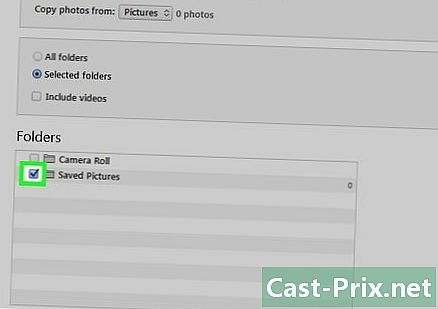So stellen Sie gelöschte Textnachrichten wieder her
Autor:
Roger Morrison
Erstelldatum:
22 September 2021
Aktualisierungsdatum:
1 Juli 2024
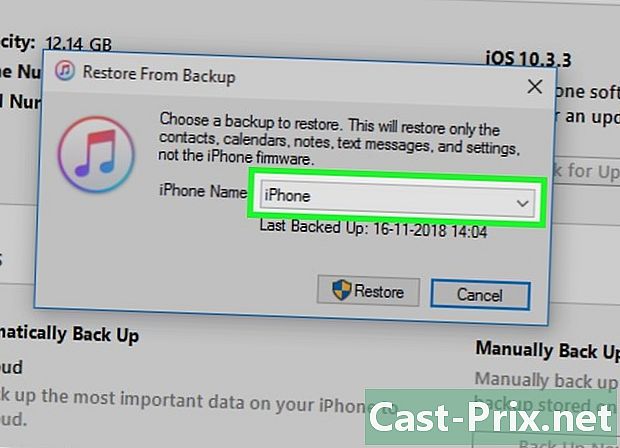
Inhalt
- Stufen
- Methode 1 iPhone wiederherstellen
- Methode 2 von 4: Android S wiederherstellen
- Methode 3 Verwenden Sie einen kostenpflichtigen Dienst
Wenn Sie Ihr iPhone oder Android versehentlich gelöscht haben, können Sie es wiederherstellen, indem Sie die Sicherungen Ihres Geräts wiederherstellen. Auch wenn die Verwendung von kostenpflichtiger Wiederherstellungssoftware verlockend sein kann, sollten Sie vor dem Kauf noch einmal darüber nachdenken, da es keine Garantie dafür gibt, dass Sie Ihr Geld wirklich zurückerhalten.
Stufen
Methode 1 iPhone wiederherstellen
-
Beachten Sie, dass Sie ein Backup erstellt haben müssen. Wenn Sie Ihr iPhone nicht in iTunes gespeichert haben, können Sie Ihre Sehkraft nicht wiederherstellen.- Sie können immer noch einen Drittanbieter-Dienst in Anspruch nehmen, um Ihre s wiederherzustellen. Sie müssen jedoch bezahlen, um sie nutzen zu können, und die Erfolgsaussichten sind gering.
-
Öffne iTunes auf einem Computer. Das iTunes-Symbol ist weiß mit einer mehrfarbigen Musiknote.- Wenn Sie aufgefordert werden, auf zu klicken Laden Sie iTunes herunter, mach es. Sie müssen die Anwendung aktualisieren und Ihren Computer neu starten, bevor Sie fortfahren können.
- Wenn Sie lieber ein iCloud-Backup verwenden möchten, wechseln Sie zu Ihren iPhone-Einstellungen.
-

Verbinden Sie Ihr iPhone mit Ihrem Computer. Stecken Sie ein Ende des Ladekabels in Ihren Computer und das andere Ende in Ihr Telefon.- Wenn Sie eine iCloud-Sicherung verwenden, navigieren Sie zum Bildschirm und drücken Sie General, scrollen Sie nach unten und wählen Sie rücksetzen.
-
Klicken Sie auf das Gerätesymbol. Dies ist das iPhone-Symbol oben links im iTunes-Fenster. Klicken Sie darauf, um die Seite zu öffnen Zusammenfassung.- Drücken Sie für eine iCloud-Sicherung Löschen Sie alle Inhalte und Einstellungenund geben Sie Ihr Passwort ein, wenn Sie dazu aufgefordert werden.
-
wählen Backup wiederherstellen. Diese Option befindet sich rechts neben dem Abschnitt Schutz am oberen Rand der Seite.- Wenn Sie dazu aufgefordert werden, deaktivieren Sie "Mein iPhone lokalisieren", bevor Sie fortfahren.
- Wenn Ihr iPhone nicht automatisch speichert, klicken Sie auf Speichern Sie jetzt um ein Backup für den Fall zu speichern, dass Sie es später wiederherstellen möchten.
- Wenn Sie eine iCloud-Sicherung verwenden, drücken Sie zweimal Löschen Sie das iPhone Warten Sie dann, bis Ihr Telefon den Löschvorgang abgeschlossen hat.
-
Klicken Sie auf das Feld neben "Name des iPhone". Sie sehen ein Dropdown-Menü.- Drücken Sie für eine iCloud-Sicherung die Home-Taste an der Eingabeaufforderung.
-
Wählen Sie ein Sicherungsdatum. Dies muss ein Datum sein, an dem sich Ihre gelöschten Dateien noch auf dem iPhone befanden.- Wählen Sie für eine iCloud-Sicherung eine Sprache und eine Region aus, wählen Sie ein Wi-Fi-Netzwerk aus und drücken Sie Wiederherstellung aus einer iCloud-Sicherung .
- Wenn die letzte Sicherung Ihres Telefons nicht mit einem Datum übereinstimmt, an dem sich Ihre Tage noch auf Ihrem iPhone befanden, können Sie Ihre s nicht wiederherstellen.
-
Klicken Sie auf wiederherstellen. Diese Option befindet sich rechts neben dem Abschnitt Sicherungen der Seite. Klicken Sie darauf, um die Wiederherstellung des Backups zu starten. Es ist enthalten.- Wenn die ausgewählte Sicherung kennwortgeschützt ist, geben Sie zuerst das Kennwort ein.
- Sie müssen Ihre iPhone-Software aktualisieren, wenn Sie dazu aufgefordert werden.
- Geben Sie für eine iCloud-Sicherung Ihre Apple-ID-Informationen ein und drücken Sie Wählen Sie eine Sicherung Wählen Sie dann ein Sicherungsdatum aus.
-
Warten Sie auf das Ende der Wiederherstellung. Am Ende der Wiederherstellung müssen Sie in der Lage sein, Ihre gelöschten Einstellungen in der App anzuzeigen.
. Dies ist die grüne App mit einem weißen, blasenförmigen Symbol.
Methode 2 von 4: Android S wiederherstellen
-
Kennen Sie die Einschränkungen dieser Methode. Wenn Sie SMS Backup & Restore auf Ihrem Android-Gerät noch nicht heruntergeladen und keine Sicherungsdatei in einem Online-Speicherdienst (z. B. Google Drive) erstellt haben, können Sie diese Methode nicht verwenden .- Sie haben die Möglichkeit, einen Dienst eines Drittanbieters für die Wiederherstellung Ihrer Daten zu verwenden. Sie müssen ihn jedoch erwerben, und es gibt keine Garantie dafür, dass der Vorgang erfolgreich ist.
-
geöffnet SMS Backup & Restore. Tippen Sie auf das App-Symbol SMS Backup & Restore Das sieht aus wie eine grüne Kiste mit einer weißen Uhr darauf. -
Drücken Sie ☰. Diese Schaltfläche befindet sich oben links auf dem Bildschirm. Drücken Sie, um ein Menü zu öffnen. -
wählen wiederherstellen. die Option wiederherstellen ist im conuel Menü. -
Wählen Sie einen Speicherort. Tippen Sie auf den Speicherort, an dem Sie Ihre s gespeichert haben (zum Beispiel GOOGLE DRIVE). -
Drücken Sie den grauen Schalter s
. Der Schalter wird grün, um anzuzeigen, dass die Anwendung Ihre ss aus der Sicherungsdatei abruft.- Sie können auch den grauen Schalter neben der Kopfzeile drücken Anrufe wenn Sie Ihre Anrufe gespeichert haben und diese auch wiederherstellen möchten.
- wenn Sichern und Wiederherstellen kann die Sicherungsdatei nicht finden (wenn Sie sie beispielsweise verschoben haben), wird Ihr Online-Speicherdienst geöffnet, und Sie müssen auf die Sicherungsdatei drücken, um sie auszuwählen.
-
wählen RESTORE. Diese Option befindet sich unten rechts auf dem Bildschirm. -
Folgen Sie den Anweisungen auf dem Bildschirm. Je nach Telefon müssen Sie möglicherweise die Anweisungen auf dem Bildschirm befolgen, um die gelöschten Dateien wiederherzustellen. -
installieren SMS Backup & Restore um dich in der Zukunft zu beschützen. Um zukünftige Verluste zu vermeiden, können Sie installieren und konfigurieren SMS Backup & Restore.- installieren SMS Backup & Restore aus dem Google Play Store und drücken Sie OPEN.
- wählen BEGIN.
- Drücken Sie NÄCHSTE.
- Wählen Sie einen Online-Speicherdienst und drücken Sie CONNECTION Geben Sie dann Ihre Kontodaten ein, wenn Sie dazu aufgefordert werden.
- Drücken Sie REGISTRIEREN.
- wählen NÄCHSTE.
- Aktivieren Sie das Kontrollkästchen Jeden Tag, Jede Woche oder Jede stunde.
- Drücken Sie JETZT SPEICHERN.
Methode 3 Verwenden Sie einen kostenpflichtigen Dienst
-
Wissen Sie, was wiederhergestellt werden kann. Seiten, die kürzlich entfernt wurden (z. B. in den letzten Stunden), sind viel einfacher wiederherzustellen als solche, die länger als 24 Stunden gelöscht wurden. Der Grund dafür ist, dass der Speicherplatz, den gelöschte s weiterhin belegen, leicht durch neuere Anwendungen, Updates und neuere überschrieben werden kann.- Wenn Sie Ihre Karten gerade gelöscht haben, erhöhen Sie die Wahrscheinlichkeit, dass Sie sie wiederherstellen können, wenn Sie Ihr Telefon sofort nicht mehr verwenden.
-
Versetzen Sie Ihr Telefon in den Flugzeugmodus. Auf diese Weise wird verhindert, dass neue Elemente oder Updates auf Ihrem Telefon eingehen, und die Wahrscheinlichkeit verringert, dass Ihre gelöschten Dateien überschrieben werden.- Auf dem iPhone : Streichen Sie vom unteren Bildschirmrand nach unten und tippen Sie auf das Flugzeugsymbol.
- Auf Android : Ziehen Sie den oberen Bildschirmrand nach unten und tippen Sie auf das Flugzeugsymbol.
-
Suchen Sie nach einem Wiederherstellungsdienst. Verwenden Sie Google (oder die Suchmaschine Ihrer Wahl), um nach einem Wiederherstellungsdienst zu suchen, und stellen Sie dabei sicher, dass Ihr Telefontyp und Ihr Computertyp in der Anfrage enthalten sind.- Beispielsweise können Sie eingeben e iphone recovery für windows in einer Suchmaschine.
- Die am häufigsten verwendeten Optionen sind MobiKin Doctor und FoneLab.
-
Stellen Sie sicher, dass der Dienst mit Ihrem Telefon kompatibel ist. Die meisten Wiederherstellungsdienste verfügen über einen Abschnitt, in dem die Plattformen aufgeführt sind, auf denen Sie sie verwenden können. Überprüfen Sie, ob Ihr iPhone oder Android unterstützt wird. -
Installieren Sie die kostenlose Version des Wiederherstellungsdienstes. Laden Sie die Installationsdatei für den Wiederherstellungsdienst von der Website herunter, indem Sie auf den Link klicken, um eine kostenlose Testversion zu erhalten. Doppelklicken Sie dann auf die Installationsdatei und folgen Sie den Anweisungen auf dem Bildschirm.- Vermeiden Sie Wiederherstellungsdienste, die einen bestimmten zu testenden Betrag beanspruchen.
-
Verbinden Sie Ihr Telefon mit Ihrem Computer. Stecken Sie das USB-Ende des Ladekabels Ihres Telefons in einen der USB-Anschlüsse Ihres Computers und das andere Ende in den Ladeanschluss des Telefons.- Wenn Sie ein iPhone auf einem Windows-Computer verwenden, müssen Sie iTunes nach dem Anschließen des Telefons öffnen. Sobald Ihr iPhone-Symbol oben links im iTunes-Fenster angezeigt wird, können Sie es schließen und mit dem nächsten Schritt fortfahren.
- Wenn Sie ein Android-Gerät verwenden, müssen Sie wahrscheinlich das USB-Debugging im Entwicklermenü aktivieren, bevor Sie fortfahren können.
- Auf einem Mac benötigen Sie einen USB-3.0-zu-USB-C-Adapter, um ein Standard-USB-Kabel (rechteckig) anzuschließen.
-
Öffnen Sie den Wiederherstellungsdienst. Nachdem Sie den Wiederherstellungsdienst installiert haben, schauen Sie in Start
(unter Windows) oder Rampenlicht
(auf einem Mac). -
Scannen Sie Ihr Telefon. Der Prozessablauf hängt vom Wiederherstellungsdienst ab. Befolgen Sie daher die Anweisungen auf dem Bildschirm, um das Tool-Setup abzuschließen und die Einstellungen auf Ihrem Telefon zu finden. -
Überprüfen Sie die wiederhergestellten Daten. In den meisten Fällen zeigt die kostenlose Version des Datenwiederherstellungsdienstes Miniaturansichten mit einer Vorschau der wiederherstellbaren Daten an.- Im Allgemeinen können Sie die Fenster nicht öffnen, um sie vollständig anzuzeigen.
- Wenn Ihr Datenrettungsdienst das einfach so sagt können Holen Sie sie zurück, aber zeigen Sie sie nicht, versuchen Sie es mit einem anderen Dienst.
-
Kaufen Sie gegebenenfalls die Software. Wenn Sie sicher sind, dass die gefundenen wiederhergestellt werden können, kaufen Sie die Vollversion des Programms, wenn Sie dazu aufgefordert werden.- Verwenden Sie nach Möglichkeit eine sichere Zahlungsmethode wie PayPal anstelle einer Kredit- oder Debitkarte.
- Abhängig von Ihrer Wiederherstellungssoftware ist die Wiederherstellung möglicherweise nicht mit Ihrem Telefon kompatibel, auch wenn Sie sie auf Ihrem Computer anzeigen können.